
डायनॅमिक सामान्यIz.dl लायब्ररी सिस्टम घटक युनिकोड सामान्यीकरण डीएलएलसाठी जबाबदार आहे. या फाइलची अनुपल्हता अनेक सिस्टम त्रुटी उद्भवू शकते. सिमेंटेक बॅकअप फॅक्स प्रकार प्रोग्राम सुरू करण्याचा प्रयत्न करताना ते विंडोज एक्सपी मध्ये उद्भवतात, डॉक्टरांनी मला आणि सीमोन्की 2.4.1, परंतु ऑपरेटिंग सिस्टमच्या इतर आवृत्त्यांवर समस्या येऊ शकते, उदाहरणार्थ, विंडोज 10 मध्ये आपण फोर्टनाइट सुरू करता तेव्हा , डेलाइट किंवा इतर परिस्थितीत मृत.
पद्धत 1: सामान्यIneiz.dll डाउनलोड करा
आपण स्वतःला वेगवेगळ्या प्रकारे त्रुटी निराकरण करू शकता, सर्वात वेगवान म्हणजे मॅन्युअल डाउनलोडिंग लायब्ररी असेल. हे करण्यासाठी, सिस्टम निर्देशिकेत सामान्यiz.dll फाइल डाउनलोड आणि हलवा.
लायब्ररी स्थापित करण्याची प्रक्रिया खाली टाकली जाईल. या प्रकरणात, फाइल सिस्टम 32 डिरेक्टरीमध्ये हलविली पाहिजे. हे विंडोज फोल्डरमध्ये स्थानिक डिस्क सीवर स्थित आहे.
- एक्सप्लोरर उघडा आणि फोल्डरवर जा जेथे मी आधी सामान्यीन. डीएलएल लायब्ररी डाउनलोड केली.
- क्लिपबोर्डमध्ये फाइल ठेवा, ते हायलाइट करणे आणि Ctrl + C दाबा. आपण योग्य माऊस बटण दाबून आणि कॉपी आयटम निवडून ही क्रिया देखील घालवू शकता.
- सिस्टम निर्देशिकेत जा. पूर्वी कॉपी केलेल्या लायब्ररी घाला. आपण Ctrl + V हॉट की वापरून किंवा रिक्त स्थानावर उजवे-क्लिक नावाच्या मेनूमधून ते तयार करू शकता.

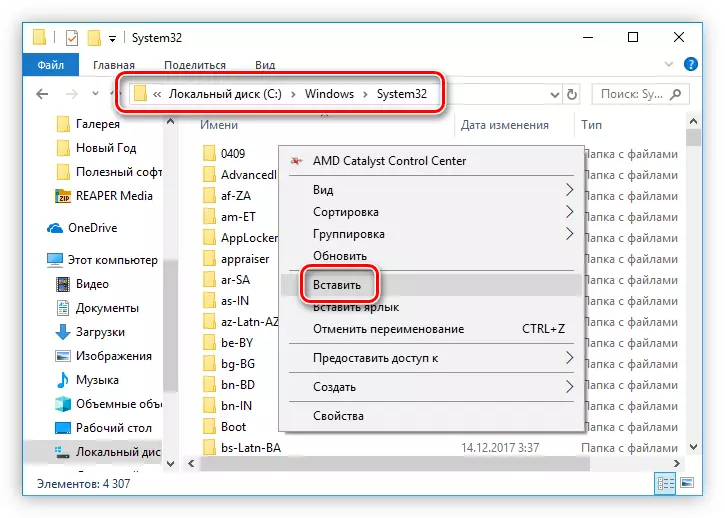
त्यानंतर, त्रुटी काढून टाकली जाईल आणि सर्व अनुप्रयोग सामान्यपणे कार्य करतील. इतर गोष्टींबरोबरच, संगणक चालवताना गंभीर त्रुटी मिळविण्याची जोखीम आपल्याला मुक्त करते. परंतु अचानक अनुप्रयोग अद्याप सिस्टम संदेश देईल तर आपल्याला लायब्ररी नोंदणी करणे आवश्यक आहे. ते कसे करावे, आपण आमच्या वेबसाइटवरील लेखातून शिकू शकता.
अधिक वाचा: विंडोजमध्ये डीएलएल फाइल कशी नोंदणी करावी
पद्धत 2: फायलींची अखंडता तपासणे (केवळ स्टीम)
ही फाइल केवळ "system32" मध्येच नव्हे तर गेमसह फोल्डरमध्ये देखील असू शकते. त्याच्या अनुपस्थितीसह वापरकर्त्यास वापरकर्त्यास अपयशी ठरते. पुनर्संचयित करण्याऐवजी, स्टीम क्लाएंट स्वयंचलित मोड चालवू शकणार्या फाइल्सची अखंडता तपासणे अर्थपूर्ण आहे.
- स्टीम चालवा आणि लायब्ररी टॅबवर स्विच करा.
- खात्याशी संलग्न खेळांच्या सूचीमधून, एक समस्या शोधा, आयटी पीसीएमवर क्लिक करा आणि "गुणधर्म" वर जा.
- स्थानिक फायली टॅब वर जा.
- "गेम फायलींच्या अखंडतेची तपासणी करा" बटणावर क्लिक करा. ऑपरेशन पूर्ण होईपर्यंत प्रतीक्षा करा आणि पुन्हा गेम सुरू करण्याचा प्रयत्न करा.
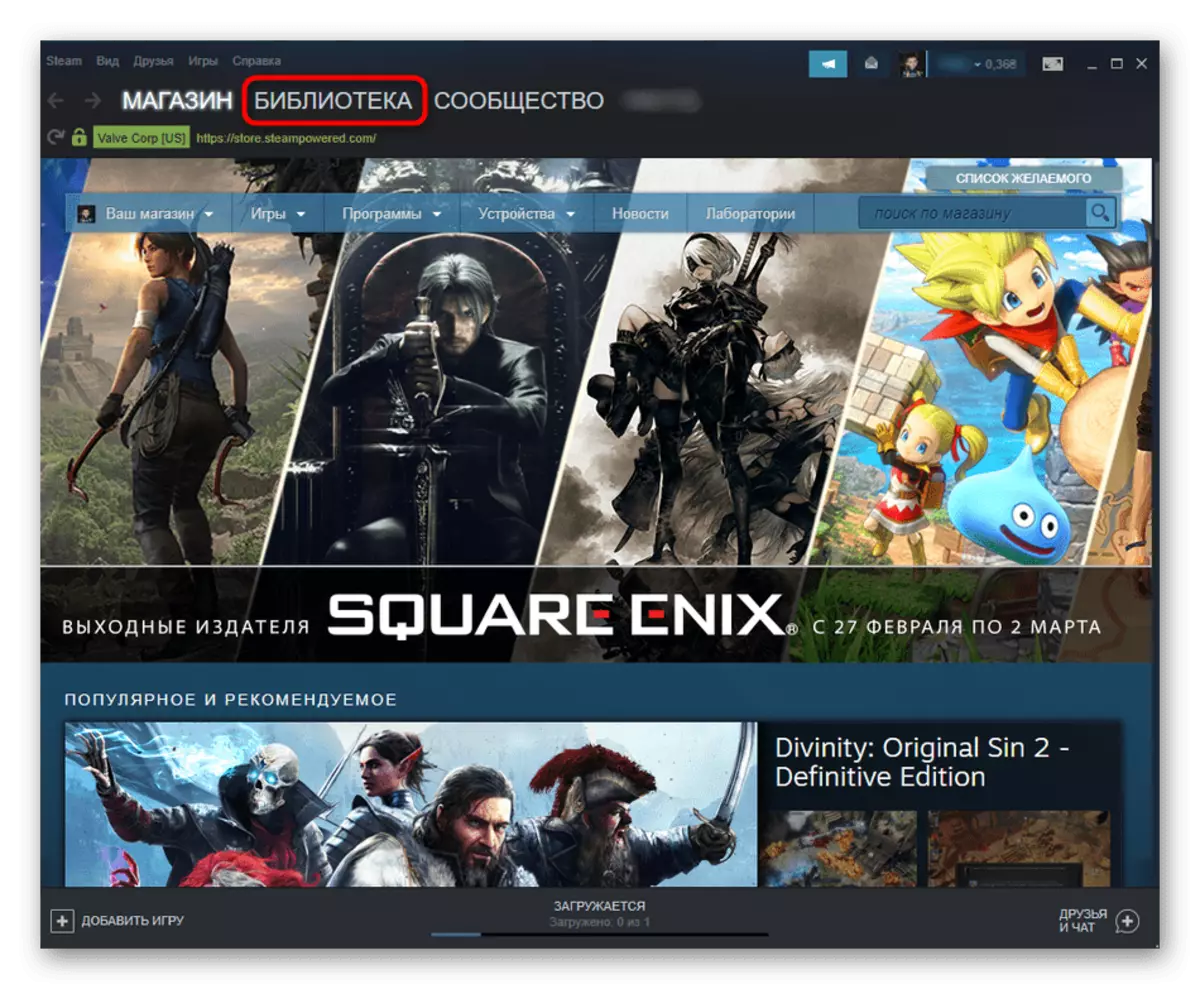
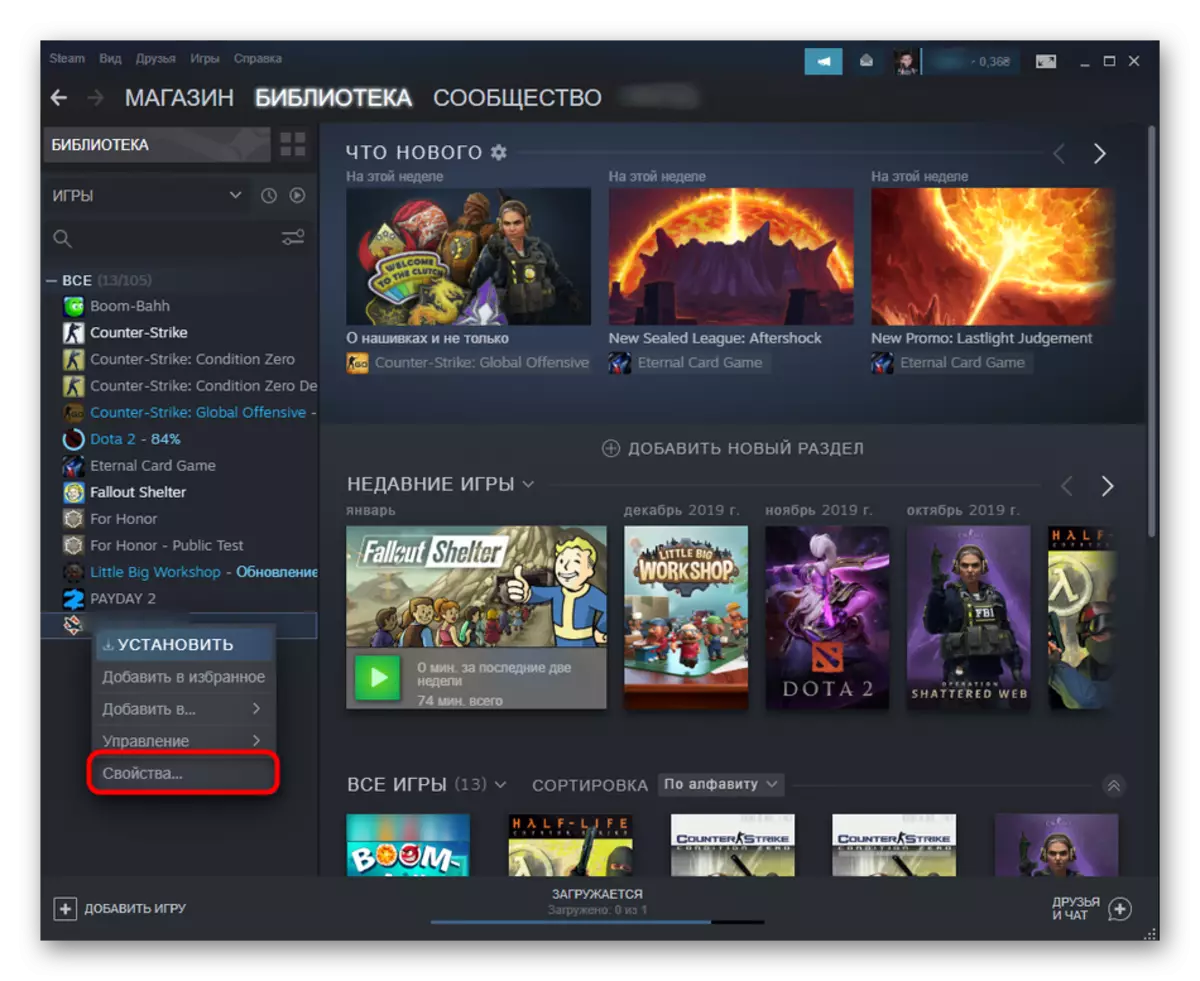
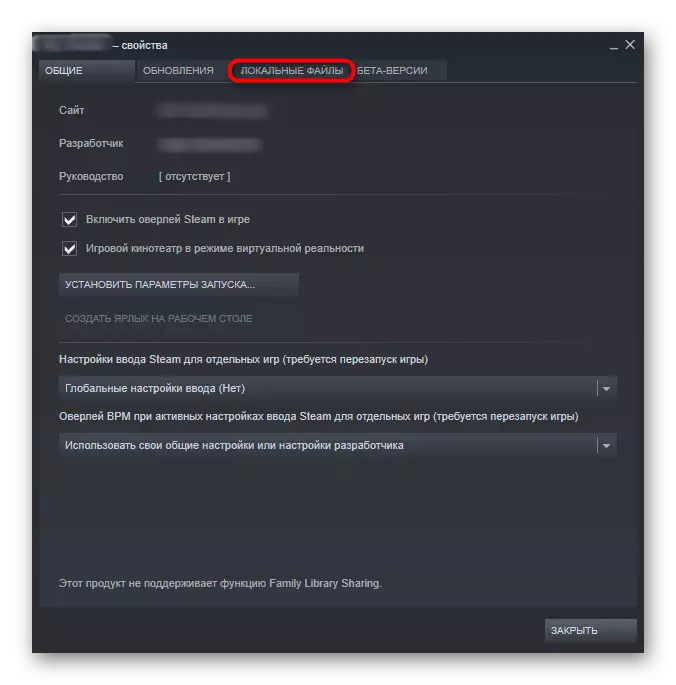
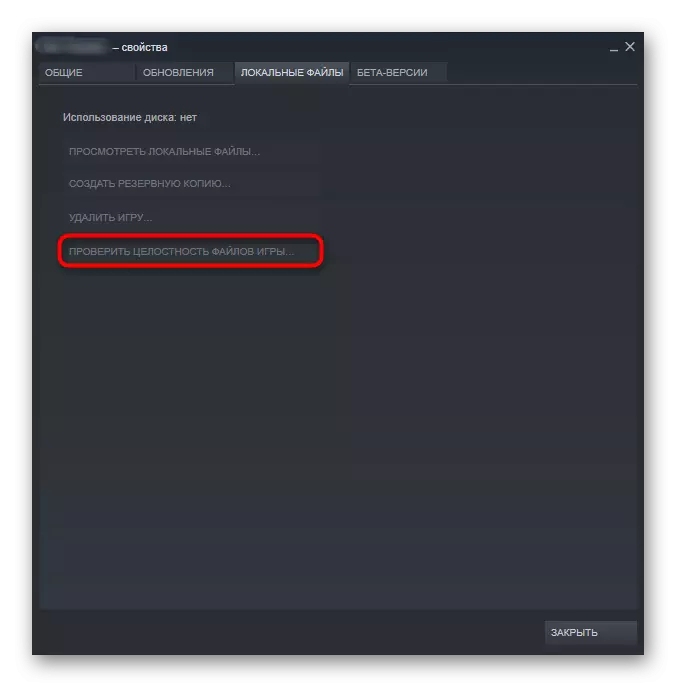
पद्धत 3: सिस्टम फायलींची अखंडता तपासत आहे
सामान्यतज्ज्ञ असल्याने, सिस्टमचा एक भाग आहे, आंतरिक चुका काढून टाकण्यासाठी लक्ष्य असलेल्या विविध हाताळणीमुळे नुकसान होऊ शकते. यापैकी एक म्हणजे एसएफसी कन्सोल युटिलिटीचा वापर जो सिस्टम फायलींची अखंडता तपासतो. समस्या आढळल्यास, घटक आपल्याला सूचित करेल आणि त्यांना दुरुस्त करेल. तथापि, असेही घडते की एसएफसी स्वतःच क्षतिग्रस्त आहे आणि अशा परिस्थितीत त्याला प्रथम कन्सोल संघाने पुनर्संचयित करणे आवश्यक आहे आणि नंतर पुन्हा तपासणी सुरू करण्याचा प्रयत्न करा. या विषयाबद्दल सर्व काही अडचणी, आम्ही खालील दुव्यावर दुसर्या लेखात चित्रित केले.
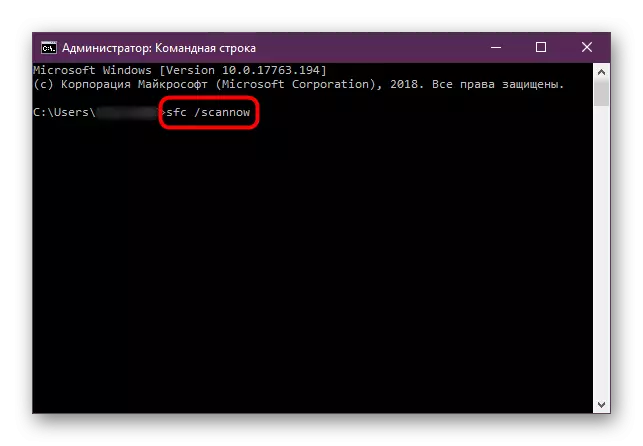
अधिक वाचा: विंडोज मधील सिस्टम फायलींची अखंडता वापरणे आणि पुनर्संचयित करणे
पद्धत 4: व्हायरस चेक
बर्याचदा, दुर्भावनायुक्त सॉफ्टवेअर सिस्टम फायली नुकसान आणि सामान्यiz.dll त्यांच्या संख्येत मिळू शकते. जेव्हा संगणकावर अँटीव्हायरस आधीपासूनच स्थापित केला जातो, तेव्हा तो हटविताना आणि संक्रमित / पुनर्स्थित / पुनर्स्थित करताना, आणि नंतर ही फाइल अनुपस्थित असेल. परंतु अँटीव्हायरस अशा प्रकारे आणि नाही तर याचा अर्थ असा आहे की आपल्याला शक्य तितक्या लवकर स्थापित करणे आवश्यक आहे किंवा किमान स्कॅनर डाउनलोड करणे आवश्यक आहे जे धोकेसाठी विंडोज तपासण्यासाठी इंस्टॉलेशन आवश्यक नसते. हे कदाचित व्हायरस काढून टाकल्यानंतर, आपल्याला अद्याप डिफेंडरच्या क्रियाकलापांचे परिणाम काढून टाकणे आवश्यक आहे आणि येथे 3 किंवा पद्धत 1, आम्हाला पूर्वी सांगितले गेले आहे. परंतु पद्धत 5 प्रासंगिक असेल, जी गहाळ लायब्ररी देण्यास सक्षम असेल.
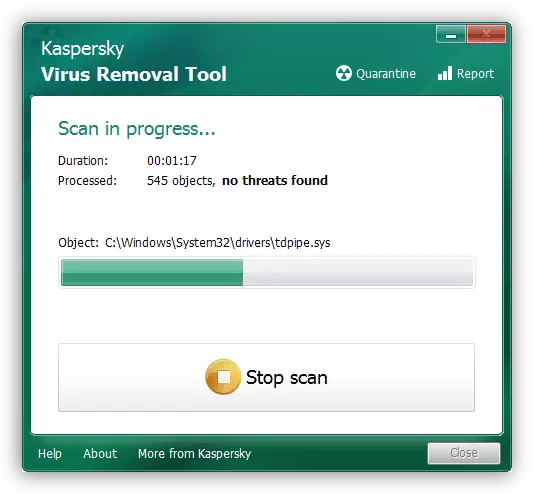
अधिक वाचा: संगणक व्हायरस लढणे
पद्धत 5: विंडोज अद्यतने स्थापित करणे
समस्या सोडविण्याच्या सार्वभौम पद्धतींपैकी एक म्हणजे सिस्टम अद्यतने स्थापित करणे. अशा प्रत्येक अद्यतनासह, कोणतीही त्रुटी, अपयश आणि विसंगतता सुधारली जातात, ज्यामुळे पूर्वी कार्यरत अनुप्रयोग आणि विविध किरकोळ अपयश अदृश्य होतील.
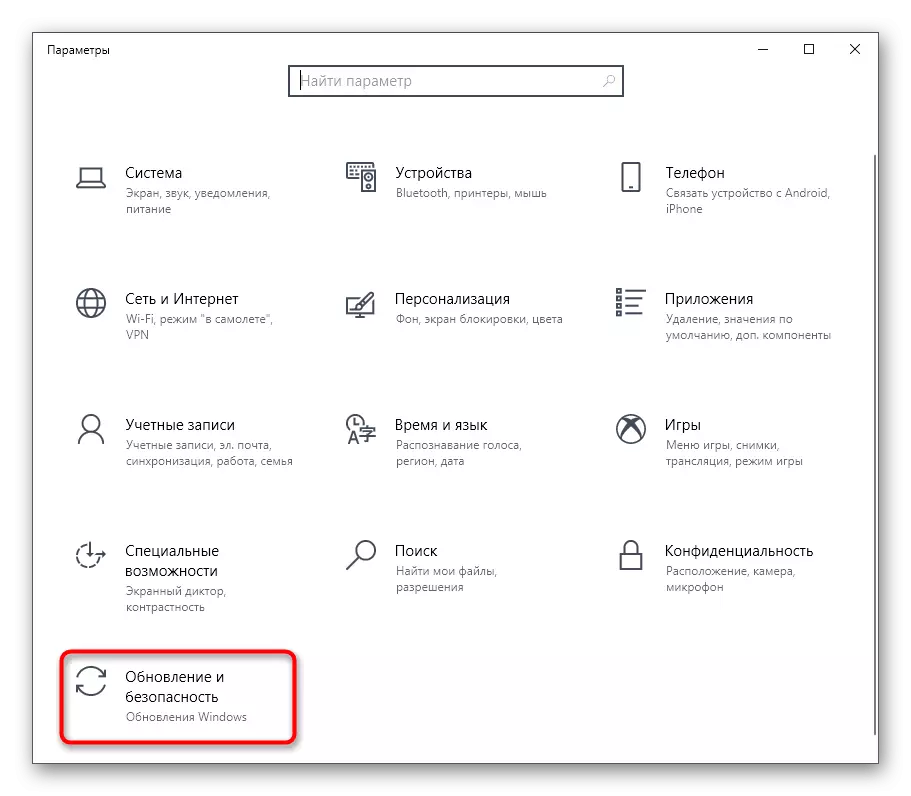
पुढे वाचा:
विंडोज 10 अद्यतने स्थापित करणे
विंडोज 10 मॅन्युअली अद्यतने स्थापित करा
विंडोज 10 मध्ये अद्यतने स्थापित करण्यात समस्या सोडवा
पद्धत 6: विंडोज अद्यतने हटविणे
मागील शिफारशीच्या उलट समस्या अद्यतने / दुरुस्ती हटविणे. अशा परिस्थितीत हे प्रासंगिक आहे जेथे पूर्वी समस्या सोडल्याशिवाय कार्य केले आणि मागील टिपांनी आपण डीएलएल बदलू शकत नाही, फायली आणि व्हायरसच्या अखंडतेमध्ये उल्लंघन शोधणे आणि अद्यतने स्थापित केल्यामुळे परिणाम (या क्षणी अद्यतने देणे तेथे नाही). अशा परिस्थितीत, विंडोजच्या नवीनतम अद्यतनास संशय करण्यास प्रारंभ करणे महत्त्वाचे आहे, त्यानंतर डीएलएलचे अपयश सुरू झाले. रोलबॅकसाठी भीती असणे आवश्यक नाही: आवश्यक असल्यास, कोणत्याही अडचणीशिवाय सर्व अद्यतने पुन्हा स्थापित केल्या जाऊ शकतात.
अधिक वाचा: विंडोज 7 / विंडोज 10 मधील अद्यतने हटवायची
आम्ही फक्त सामान्यIN सह अडचणी निश्चित करण्यासाठी मुख्य पर्यायांचे पुनरावलोकन केले. तथापि, इतर कोणत्याही पद्धती आहेत जे अगदी विशिष्ट आहेत. जर सर्व शिफारसी निर्वासित होतील, तर गेम पुन्हा स्थापित करा, शक्यतो आणखी एक संमेलन किंवा परवानाधारक आवृत्ती मिळवणे, कारण अशा घटना बहुतेक वेळा पिरेट हॅक केलेल्या रेपॅकमध्ये होतात. जर सामान्यत: काही प्रकारचे सिस्टम घटक आवश्यक असेल तर, उदाहरणार्थ, कंडक्टर, बहुधा, एक व्हायरस पीसीवर आहे आणि तो अँटीव्हायरसने काढून टाकला आहे, परंतु अद्याप विंडोजमध्ये त्याचे ट्रेस आहेत. नंतर सिस्टम पुनर्संचयित करणे, खराब झालेले रेजिस्ट्री पॅरामीटर्स किंवा इतर काही क्रिया सुधारण्यासाठी देखील आवश्यक असू शकते. आपण आपल्याला मदत केली नाही तर टिप्पणीमध्ये आम्हाला लिहा, परिस्थिती समजावून घ्या आणि आम्ही आपल्याला मदत करण्याचा प्रयत्न करू.
